cad缩放指定尺寸的操作流程
时间:2022-10-26 14:24
许多亲们还不会cad缩放指定尺寸的操作,其实操作起来很简单的,下面就分享cad缩放指定尺寸的方法,希望感兴趣的朋友都来共同学习哦。
cad缩放指定尺寸的操作流程

1、首先选择要缩放的图形

2、然后点击右缩放按钮

3、选择缩放基点

还有一种方法:
1、首先在对话框输入R

2、然后选择基点和缩放控制点
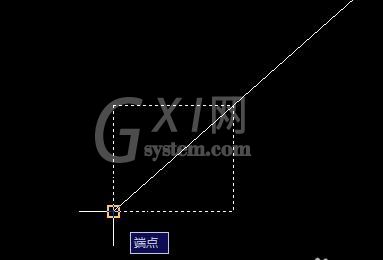
3、最后再用鼠标左键将所放点拖到想要缩放的位置,右键确认即可。

各位小伙伴们,看完上面的精彩内容,都清楚cad缩放指定尺寸的操作流程了吧!



























